WordPress多站点(WordPress Multisite),就是在安装一个WordPress程序的情况下,实现多个独立WordPress网站运行。WordPress多站点是共享同一个 WordPress 核心程序文件的站点集合,多站点之间还可以共享该多站点网络中的所有插件、主题。

你可以在现有WordPress网站基础上扩展实现WordPress多站点,也可以搭建全新的WordPress多站点。要激活实现 WordPress多站点,只需要在 WordPress 安装中的几个文件中添加几行代码就可以。
普通WordPress网站与 WordPress 多站点(主要区别):
- 站点数量不同;
- 用户角色 – 激活WordPress多站点后,会添加网络管理员角色;
- 主题和插件管理 – 只有网络管理员才可以安装、启用、禁用和移除它们;
- 后台管理界面 – WordPress多站点添加了一些用于管理多站点网络的页面;
- 媒体库存储方式 – WordPress多站点为每个站点添加了额外的上传文件夹;
- 数据存储方式 – WordPress多站点为每个站点创建额外的数据库表,但为整个网络存储一些公用数据(例如用户)。
WordPress 多站点的好处
WordPress多站点功能是一个非常好的方案。如果您正在运行多个类似的WordPress网站,那么,使用WordPress多站点功能,可以帮你节省更多的网站维护时间,并提高您的网站效率。
- 更高效的代码:在一个网络上同时运行多个站点,意味着更少的代码。无论激活了多少个站点,都只有一组核心 WordPress 文件,每个主题和插件只有一个副本。跟每个站点运行独立的 WordPress 程序相比,您的网络占用更少的服务器空间,也可以为您节省托管费用和保持代码最新的时间。
- 更高效的开发:通过使用WordPress多站点,您可以只安装一个父主题,然后网络中各个站点上,激活不同的子主题。如果您的网站具有共同的设计元素,这将特别有用。例如,如果您正在为公司的多个部门创建站点,您可以创建一个包含所有常见设计和布局元素的父主题,然后为每个站点开发一个子主题并为相关站点激活每个子主题。
- 更高效的管理:保持您的WordPress多站点网络更新将比为多个 WordPress 安装执行相同的操作要高效得多。您只需更新网络中的所有主题和插件一次,其他所有站点上的对应主题和插件也会同步更新。
如何安装和配置WordPress多站点?
在安装WordPress多站点时,我们有两种选择:
- 在全新的WordPress站点上安装激活;
- 在现有运行中的WordPress站点安装激活。
本文教程以在一个全新的WordPress站点上安装WordPress多站点为例,进行全面的介绍。
第1步:安装 WordPress
WordPress安装是一个很简单的事情,它也因易于安装而出名。在大多数情况下花不到5分钟的时间就可以搞定了。而且现在很多web主机也都提供自动安装WordPress的工具。但是如果你想亲自安装 WordPress,可以访问我们之前发布的 WordPress安装教程 一文将会一步步教你如何去操作。
第2步:多站点网络配置
WordPress安装完成后,在你网站根目录下找到 wp-config.php 文件,并打开找到这一行:
/* That's all, stop editing! Happy blogging. */
在这行代码上面添加:
define( 'WP_ALLOW_MULTISITE', true );来激活WordPress多站点网络配置。之后在WordPress网站后台的 【 工具 – 站点网络配置 】页面,填写WordPress多站点网络基本的配置信息,如下图所示:
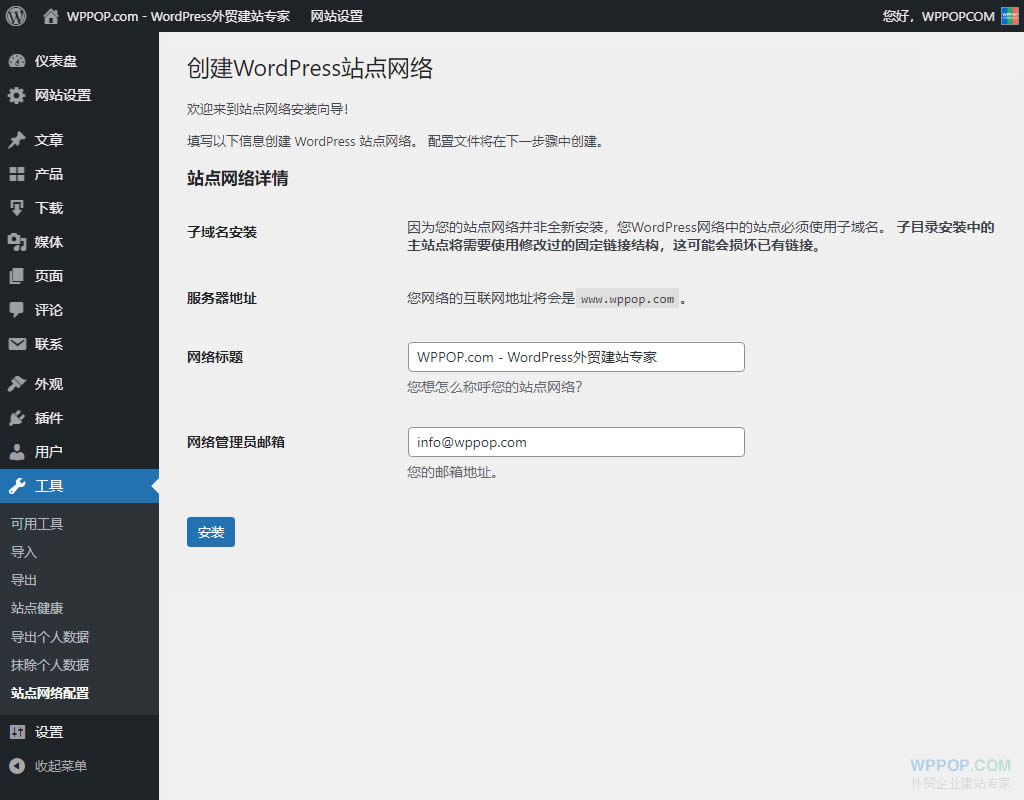
在上图中的 站点网络详情 中,设置好你的 网络标题 和 网络管理员邮箱 后,添加下面的 安装 按钮提交,进入下一步完成配置步骤,如下图所示:
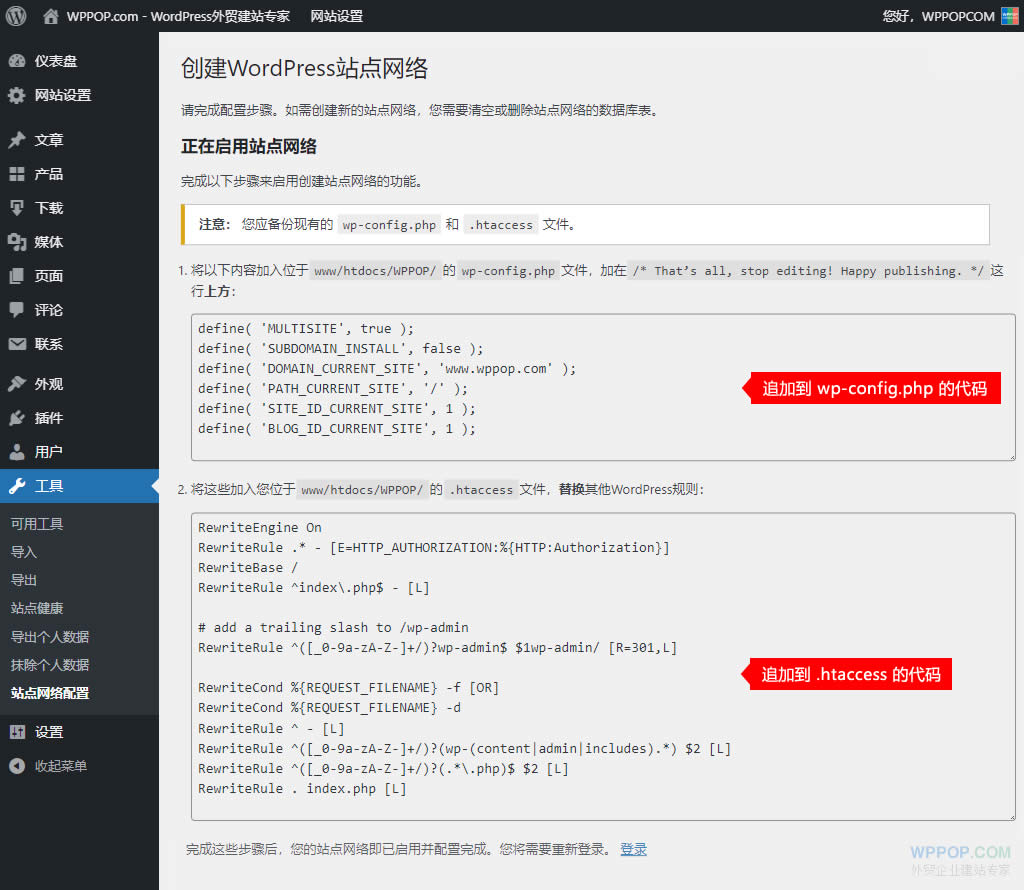
在网站根目录下找到 wp-config.php 和 .htaccess 2个文件,备份好后,把上图中对应的代码添加到对应文件中。
1. 将以下代码添加到网站根目录下 wp-config.php 文件中,添加加在
/* That's all, stop editing! Happy blogging. */这行代码的上方:
define( 'MULTISITE', true );
define( 'SUBDOMAIN_INSTALL', false );
define( 'DOMAIN_CURRENT_SITE', 'www.wppop.com' );
define( 'PATH_CURRENT_SITE', '/' );
define( 'SITE_ID_CURRENT_SITE', 1 );
define( 'BLOG_ID_CURRENT_SITE', 1 );2. 将以下代码添加到网站根目录下 .htaccess 文件中,替换其他WordPress规则:
RewriteEngine On
RewriteRule .* - [E=HTTP_AUTHORIZATION:%{HTTP:Authorization}]
RewriteBase /
RewriteRule ^index\.php$ - [L]
# add a trailing slash to /wp-admin
RewriteRule ^([_0-9a-zA-Z-]+/)?wp-admin$ $1wp-admin/ [R=301,L]
RewriteCond %{REQUEST_FILENAME} -f [OR]
RewriteCond %{REQUEST_FILENAME} -d
RewriteRule ^ - [L]
RewriteRule ^([_0-9a-zA-Z-]+/)?(wp-(content|admin|includes).*) $2 [L]
RewriteRule ^([_0-9a-zA-Z-]+/)?(.*\.php)$ $2 [L]
RewriteRule . index.php [L]完成以上这些配置步骤后,您的WordPress多站点网络就已经启用并配置完成了。此时,我们需要重新登录WordPress后台。
第3步:管理多站点网络
配置完以上内容,然后重新登录WordPress网站后台,你会发现网站后台管理已经发生了变化,顶部工具栏出现了 我的站点 和 管理网络 菜单项,如下图所示:
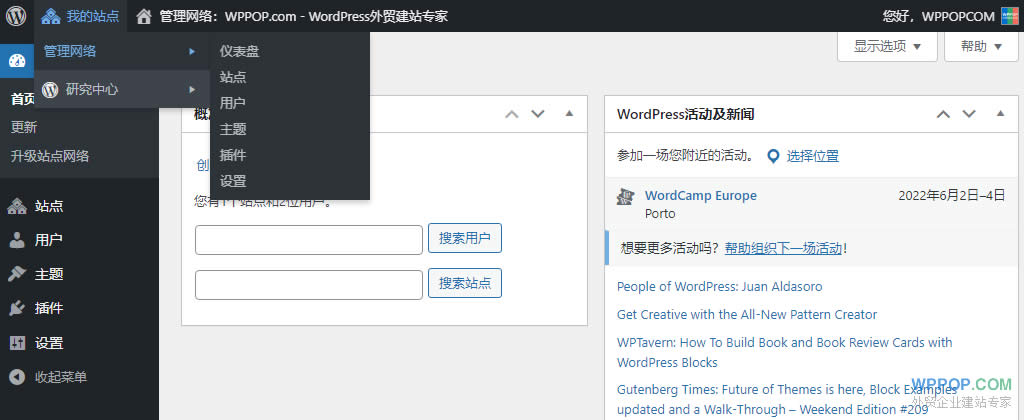
点击其中的 我的站点 菜单项,可以看到一个新下拉菜单,其中包括多站点网络管理中的 网络仪表盘、站点、用户、主题、插件、设置等。比如:单击 管理网络 – 仪表板 链接,可以跳转到 网络仪表盘 页面,创建新站点 和 新用户。
第4步:网络设置
在多站点网络管理后台的【 设置 – 网络设置 】页面,有运营设置、注册设置、新站点设置、上传设置、语言设置、启用管理菜单模块。如下图所示:
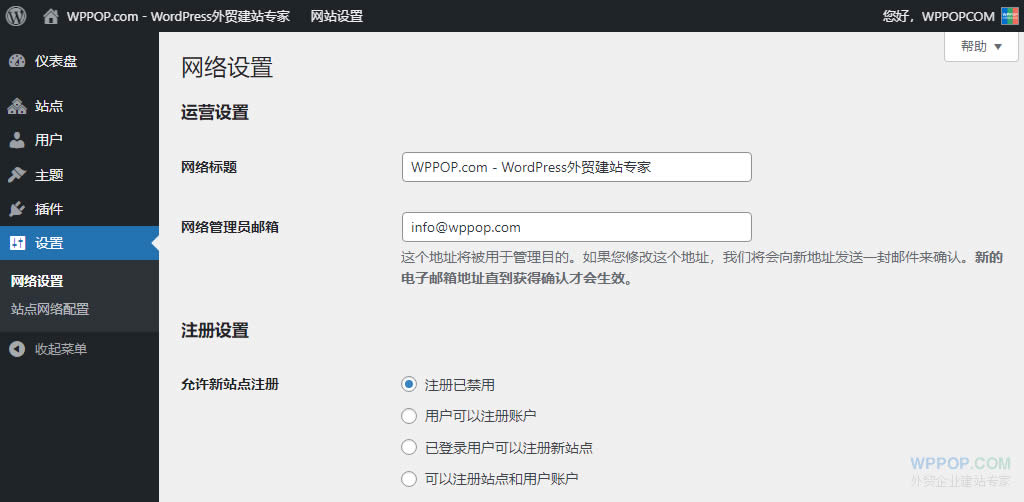
运营设置:可以自定义网络标题和网络管理员邮箱;
注册设置:主要包括新站点注册权限、注册邮件提醒、添加新用户,以及域名注册限制;
新站点设置:包括自定义新站点注册的“欢迎”邮件、“欢迎”用户邮件、首篇文章内容、首个页面、首条评论内容等;
上传设置:网络站点允许上传的文件大小配额、文件类型等;
语言设置:设置新站点的默认语言;
启用管理菜单:这部分设置是针对多站点网络里的多个网站上的插件部分进行管理的菜单,启用这个设置以后,用户就可以启用或者禁用插件了。但是他们不能添加新的插件。
添加新站点
在后台顶部工具栏中的 我的站点 – 管理网络 – 站点 中,可以添加新的站点。如下图所示:
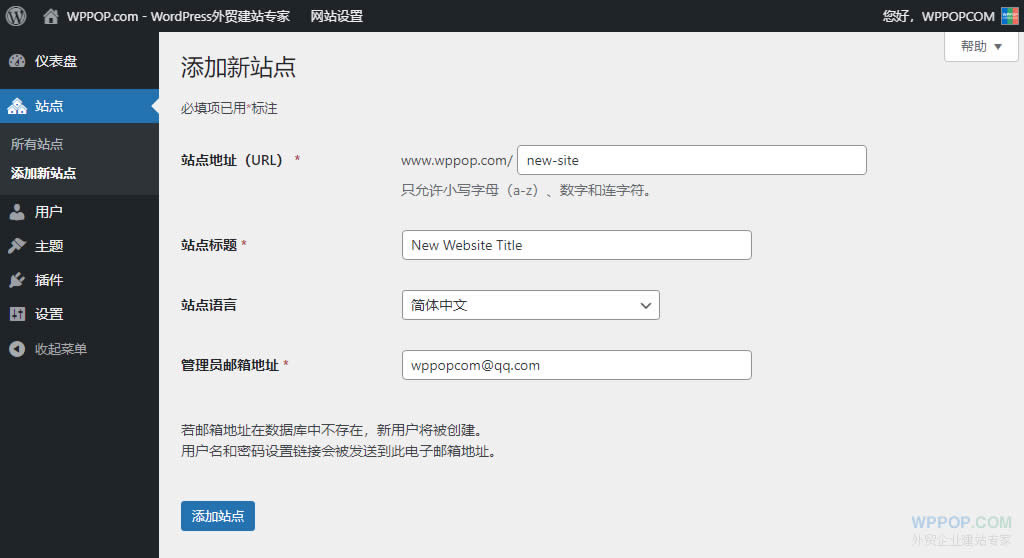
- 站点地址(URL):根据你前面的多站点网络环境设置,可以是子目录、子域名不同设置方式;
- 站点标题:新站点的标题;
- 站点语言:新站点使用的语言;
- 管理员邮箱地址:可以选择其他邮箱地址,不需要再输入多站点管理员使用的邮箱地址。如果邮箱地址没有被其他用户使用,WordPress就会创建一个新用户,然后将用户名和密码发送你输入的邮箱地址里。
填写好新站点的详细信息,然后点击 添加站点 按钮。
到了这一步,我们已经将一个新站点添加到了多站点网络里了。作为新站点的管理员,你还会收到一封新网站注册成功的邮件。
如果你创建了一个新用户,用户自己会收到一封邮件,这封邮件会告诉用户如何设置新密码、如何进行登录。
在 站点 – 所有站点 中找到刚刚创建好的新站点 New Website Title,进入站点信息的查看和编辑,如下图所示:
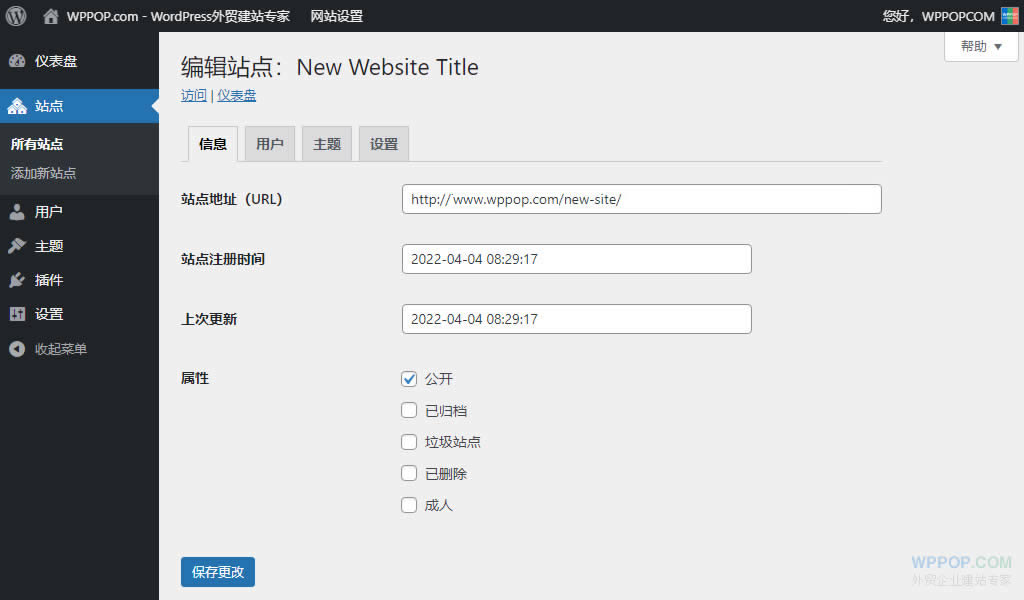
在这里,我们可以自定义新站点的信息,包括站点地址(URL)、新站点用户、主题和一些常规设置。其中的 站点地址(URL)可以修改为新的顶级域名。
多站点主题和插件管理
WordPress多站点的一大好处就是插件和主题只存储一次。这意味着可以占用更少的存储空间和更方便的更新。让我们进一步了解如何在WordPress多站点中管理插件和主题。
值得注意的是:单独的网站管理员不能自己安装主题和插件,只有多站点网络管理员才有主题和插件的安装权限。需要网络管理员在网络管理的 主题 和 插件 页面,先把需要使用的主题和插件安装好,然后,其他的网站管理员才可以根据自己的需要,选择安装启用这些主题和插件。
主题和插件存储在 WordPress 安装的 wp-content 目录中,与它们在标准站点中的存储方式相同。这意味着每个插件和主题无论使用多少次,都仅存储一次。
总结
WordPress多站点是一个非常强大的工具。如果您要为自己、社区或客户创建多个站点,它可以节省磁盘空间并提高效率。
WordPress多站点有很多用途:您可以将它用于您的个人网站、托管客户网站或社区网站、用于企业网站,或者运行类似 WordPress.com 的人们自己创建的博客系统。



